萬盛學電腦網 >> 電腦入門 >> Word怎麼批量刪除和隱藏換行符
Word怎麼批量刪除和隱藏換行符
每次使用Word寫完一篇文章後都會有無數個換行符,感覺非常影響整理美觀,特別是在閱讀的時候,看到這些換行符都很煩人。到底該如何去掉這些礙眼的換行符呢?下面Word聯盟針對目前最流行的Word2003、Word2007、Word2010這三個版本,來教大家如何刪除換行符!
提示:Word中的換行符只是障眼法,在打印的時候是不會顯示出來的!
批量刪除換行符方法
回車符有兩種,“硬回車”和“軟回車”。硬回車是直接敲鍵盤上的回車,軟回車是按鍵盤上的“ Shift+回車 ”。


首先,使用快捷鍵“ Ctrl + H ”替換功能;
如果要替換軟回車(垂直向下的箭頭),在“查找內容”裡面輸入^l,如果是替換硬回車(向下再左轉的箭頭),在“查找內容”裡面輸入^p,“替換為”裡面不輸入任何字符,然後點擊“全部替換”,就可以刪除整個文檔裡面的軟回車或硬回車了。
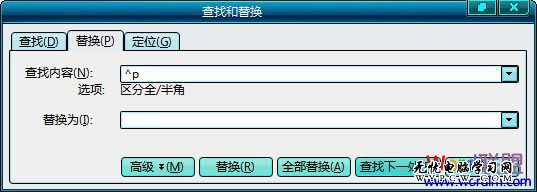
Word2003中隱藏換行符
在Word2003中有兩個方法可以輕易的刪除換行符:
方法一、單擊Word菜單欄的“視圖”,在下拉列表中將“顯示段落標記”前面的鉤取消即可!(如下圖)
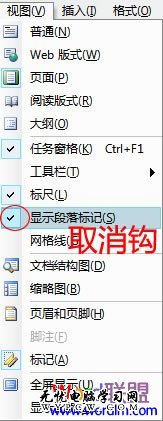
方法二、點擊菜單欄的“工具”中的“選項”,進入“視圖”窗口將“段落標記”前面的鉤去掉,然後確定就OK了!
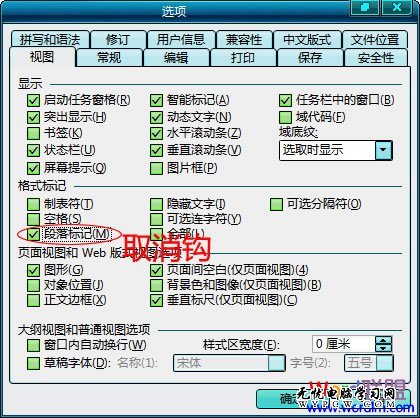
Word2007隱藏換行符方法
單擊“Office按鈕”,進入“選項”,在彈出的“Word選項”窗口中選擇左邊的“顯示”,然後在右邊第二欄的“始終在屏幕上顯示這些格式標記”下面將“段落標記”前面的鉤去掉,確定即可。
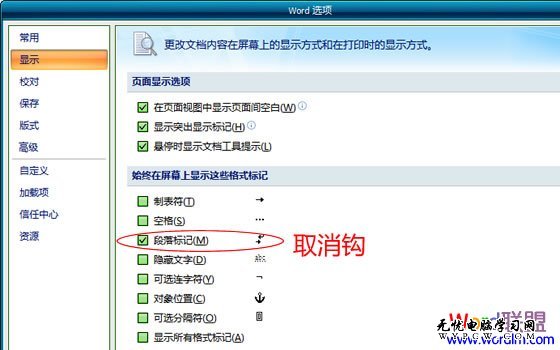
Word2010中隱藏換行符技巧
電腦入門排行
電腦基礎推薦
相關文章
copyright © 萬盛學電腦網 all rights reserved



